Ondervragen
Probleem: hoe op te lossen Deze pagina kon niet worden vertaald in Chrome?
Hallo, ik heb onlangs gemerkt dat Google translate in Chrome niet goed werkt. Als de pagina eenmaal is geladen, is de vertaling dat niet, en als ik op de vertaalprompt klik, staat er: "Deze pagina kon niet worden vertaald." Dit gebeurt niet altijd, dus het maakt me nog meer in de war.
Opgelost antwoord
Chrome is de populairste webbrowser ter wereld[1] - en met een reden. Het moederbedrijf Google heeft veel handige en geavanceerde functies geïmplementeerd die met elkaar zijn verbonden binnen de browser en verschillende Google-accounts. De automatische vertaaloptie is slechts een van de functies die de browser kan bieden, hoewel deze niet altijd werkt zoals bedoeld.
Aanvankelijk vertaalt Chrome websites in vreemde talen automatisch, of het nu Duits, Frans of Japans is. Met deze functie hebben gebruikers toegang tot websites die ze anders zouden begrijpen, dus het is super handig. Helaas hebben veel gebruikers de foutmelding "Deze pagina kan niet worden vertaald" ervaren, waardoor de vertaler in feite nutteloos is.
Tegelijkertijd kunnen sommige gebruikers de vertaalservice nog steeds krijgen op websites in vreemde talen. De verklaring van Google voor dergelijke inconsistenties is dat ze worden veroorzaakt door een server-side update.
Echter, zoals opgemerkt door gebruikers op verschillende forums, lijkt er een alternatieve verklaring te zijn: Chrome werkt in sommige gevallen samen met Google Translate-servers en niet in andere (de reden kan het IP-adres van de klant zijn) adres).[2]
Als u bijvoorbeeld een pagina van het Duits naar het Engels probeert te vertalen, worden Google Translate-servers gebruikt. Als u echter probeert een pagina van het Russisch naar het Engels te vertalen met de Chrome-browser, gebruikt deze alleen Chrome's (ingebouwde) vertaler en bestel geen vertaling via Google-servers vanwege de manier waarop server-IP-adressen zijn geconfigureerd.
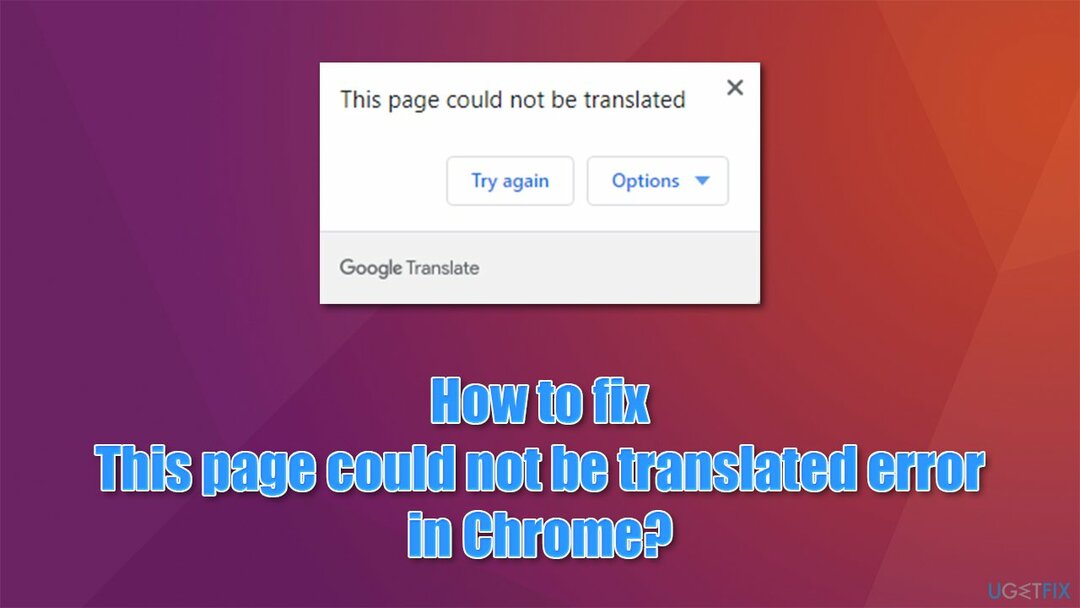
Er kunnen meerdere andere redenen zijn waarom u de fout ervaart: verstopte webbrowsercache, onjuist geconfigureerde taalinstellingen, problemen met mogelijk ongewenste of zelfs kwaadaardige extensies, enzovoort. Bovendien kan een pagina soms gewoon niet worden vertaald omdat deze wordt weergegeven in JavaScript,[3] de tekst wordt verwerkt in een afbeelding of vanwege taal die Google niet herkent. Houd deze aspecten dus altijd in gedachten wanneer u met een fout wordt geconfronteerd.
Hieronder vindt u verschillende methoden die u kunnen helpen bij het oplossen van de fout 'Deze pagina kan niet worden vertaald'. Voordat u verder gaat, raden we u ten zeerste aan uw systeem te controleren met: ReimageMac-wasmachine X9 – een automatische pc-reparatietool waarmee u onderliggende problemen snel en efficiënt kunt oplossen.
repareren 1. Scan uw systeem met beveiligingssoftware
Om een beschadigd systeem te repareren, moet u de gelicentieerde versie van Reimage Reimage.
Allereerst moet u ervoor zorgen dat er geen mogelijk ongewenste programma's of verdachte browserextensies op uw computer zijn geïnstalleerd. U kunt dit handmatig doen, hoewel we sterk aanbevelen een volledig systeem met anti-malwaresoftware uit te voeren.
Hiervoor kunnen tools van derden worden gebruikt, hoewel de diepe scan met de ingebouwde Windows-verdediger ook het werk zou moeten doen. Hier is hoe:
- Type Windows-beveiliging in Windows zoek en druk op Binnenkomen
- Selecteer Virus- en bedreigingsbeveiliging en selecteer Scan opties
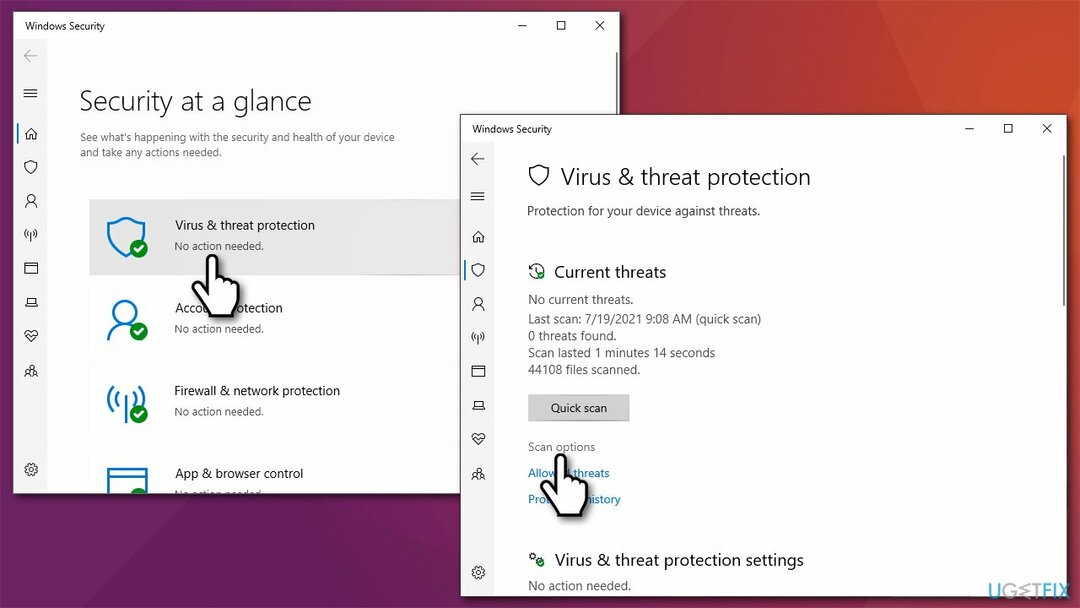
- Kiezen Microsoft Defender Offline-scan en klik Nu scannen
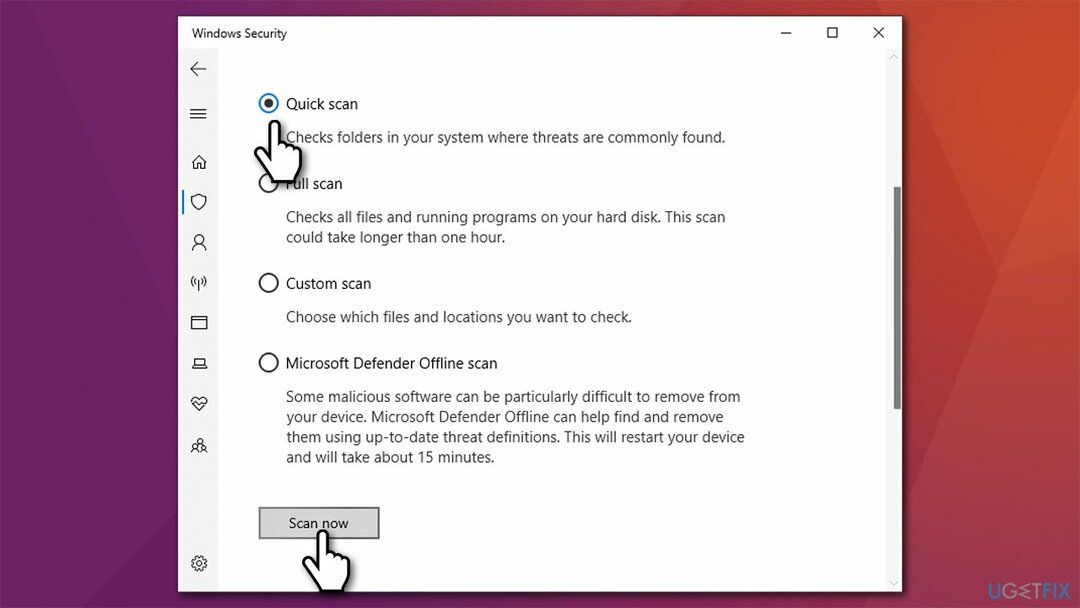
- Uw pc zal nu opnieuw opstarten en begin met scannen.
Opmerking: sommige browserextensies kunnen de Google Translate-functie verstoren. Advertentieblokkers kunnen bijvoorbeeld vaak voorkomen dat bepaalde elementen van de pagina volledig worden geladen. Schakel dus al uw browserextensies uit en kijk of dat u heeft geholpen het probleem op te lossen.
repareren 2. Cache en cookies opschonen
Om een beschadigd systeem te repareren, moet u de gelicentieerde versie van Reimage Reimage.
Verschillende browsergegevens kunnen zich in de loop van de tijd ophopen en verschillende problemen veroorzaken.
- Open Google Chrome en ga naar Menu > Instellingen
- Onder Privacy en veiligheid sectie, selecteer Internetgeschiedenis wissen
- Bovenaan zou je moeten zien Tijdsbestek – kies Altijd uit het vervolgkeuzemenu
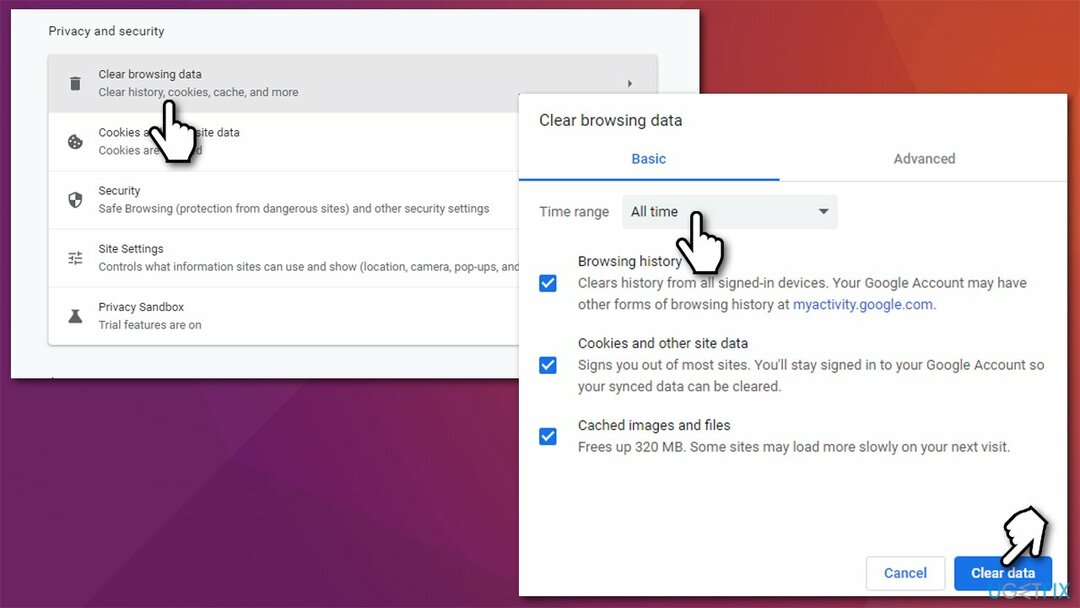
- Selecteer nu alles en kies Verwijder gegevens.
repareren 3. Controleer de taalinstellingen
Om een beschadigd systeem te repareren, moet u de gelicentieerde versie van Reimage Reimage.
Zorg ervoor dat de spellingcontrole is ingeschakeld:
- Open Chrome en ga naar Menu > Instellingen
- Klik aan de linkerkant op Geavanceerd en selecteer Talen
- Klik op Taal en zorg ervoor dat Bied aan om pagina's te vertalen die niet in een taal zijn die u leest optie is ingeschakeld.

repareren 4. Probeer incognito
Om een beschadigd systeem te repareren, moet u de gelicentieerde versie van Reimage Reimage.
Gebruikers zeiden dat het proberen om de pagina in de incognitomodus te bekijken, de fout Deze pagina kan niet vertaald worden in Google Chrome heeft opgelost. Om toegang te krijgen, ga naar Menu > Nieuw incognitovenster. Gebruik vanaf hier de browser zoals u gewend bent en kijk of de pagina die u wilde laten vertalen ook daadwerkelijk was.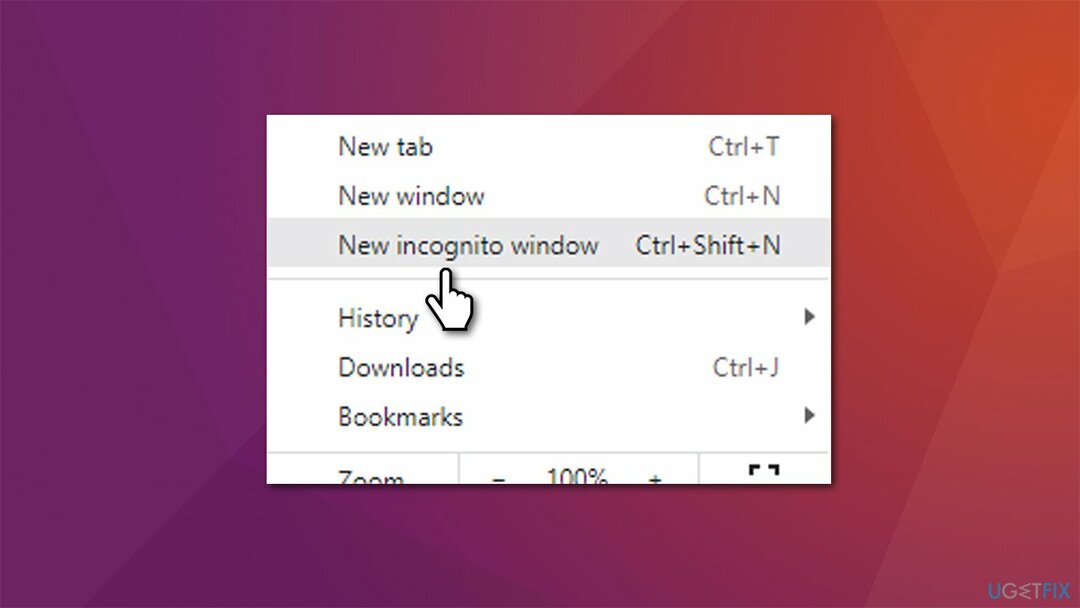
repareren 5. Gebruik de officiële browserextensie
Om een beschadigd systeem te repareren, moet u de gelicentieerde versie van Reimage Reimage.
Probeer de officiële Google-extensie voor vertaling te gebruiken:
- Bezoek Google Webwinkel – Google Translate-extensiepagina
- Klik op Toevoegen aan Chrome
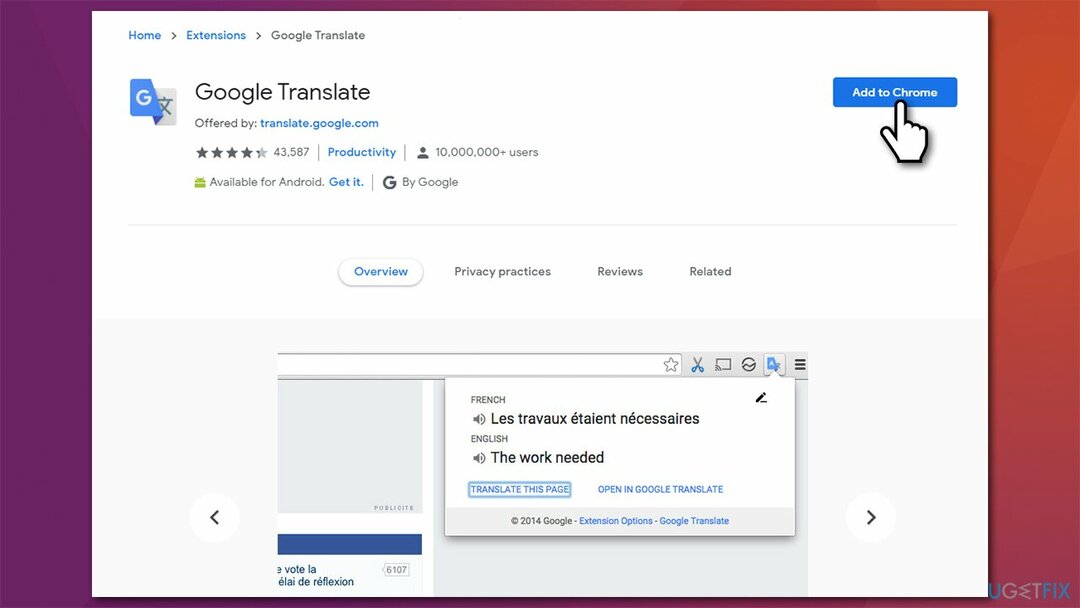
- Je bent klaar om te gaan.
repareren 6. Chrome opnieuw installeren
Om een beschadigd systeem te repareren, moet u de gelicentieerde versie van Reimage Reimage.
Als geen van het bovenstaande u heeft geholpen om de fout op te lossen, moet u proberen de webbrowser helemaal opnieuw te installeren:
- Klik met de rechtermuisknop op Start en kies Apps en functies
- Scroll naar beneden tot je Google Chrome vindt
- Klik erop en selecteer Verwijderen > Verwijderen
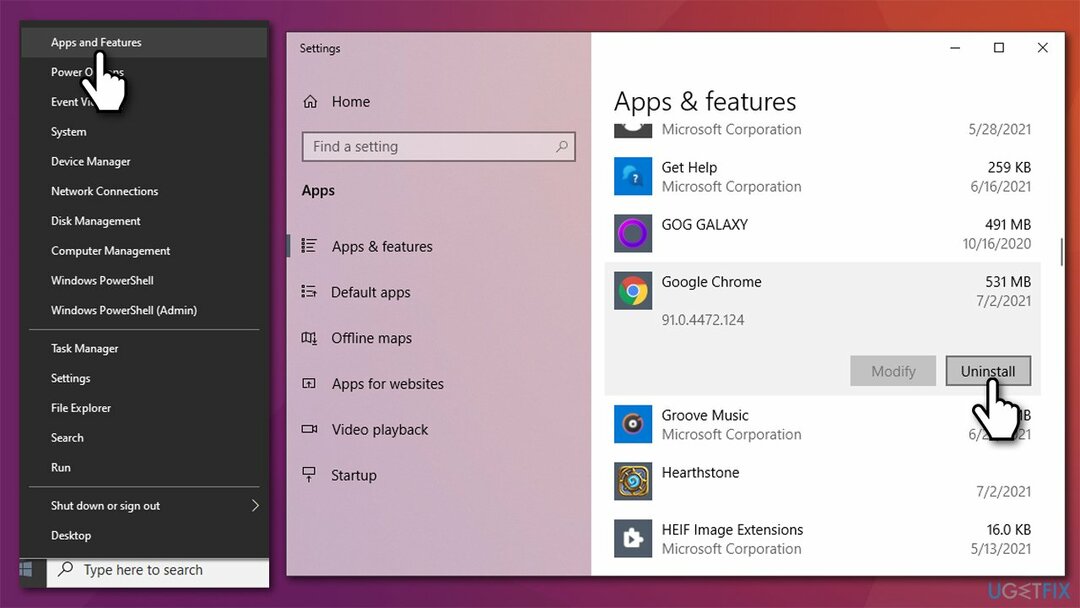
- Ga verder met de instructies op het scherm om het programma te verwijderen
- Ga nu naar de officiële Google-website en download/installeer Chrome opnieuw.
Herstel uw fouten automatisch
Het ugetfix.com-team doet zijn best om gebruikers te helpen de beste oplossingen te vinden om hun fouten te elimineren. Als u niet wilt worstelen met handmatige reparatietechnieken, gebruik dan de automatische software. Alle aanbevolen producten zijn getest en goedgekeurd door onze professionals. Hulpprogramma's die u kunt gebruiken om uw fout op te lossen, worden hieronder vermeld:
Bieden
doe het nu!
Download FixGeluk
Garantie
doe het nu!
Download FixGeluk
Garantie
Als je je fout niet hebt opgelost met Reimage, neem dan contact op met ons ondersteuningsteam voor hulp. Laat ons alstublieft alle details weten waarvan u denkt dat we die moeten weten over uw probleem.
Dit gepatenteerde reparatieproces maakt gebruik van een database van 25 miljoen componenten die elk beschadigd of ontbrekend bestand op de computer van de gebruiker kunnen vervangen.
Om een beschadigd systeem te repareren, moet u de gelicentieerde versie van Reimage hulpprogramma voor het verwijderen van malware.

Om volledig anoniem te blijven en te voorkomen dat de ISP en de overheid tegen spionage op jou, je zou in dienst moeten nemen Privé internettoegang VPN. Hiermee kunt u verbinding maken met internet terwijl u volledig anoniem bent door alle informatie te coderen, trackers, advertenties en schadelijke inhoud te voorkomen. Het belangrijkste is dat u een einde maakt aan de illegale bewakingsactiviteiten die de NSA en andere overheidsinstellingen achter uw rug om uitvoeren.
Er kunnen zich op elk moment onvoorziene omstandigheden voordoen tijdens het gebruik van de computer: deze kan worden uitgeschakeld door een stroomstoring, a Blue Screen of Death (BSoD) kan optreden, of willekeurige Windows-updates kunnen de machine wanneer u een paar keer weggaat minuten. Als gevolg hiervan kunnen uw schoolwerk, belangrijke documenten en andere gegevens verloren gaan. Naar herstellen verloren bestanden, kunt u gebruiken Gegevensherstel Pro – het doorzoekt kopieën van bestanden die nog beschikbaar zijn op uw harde schijf en haalt ze snel op.